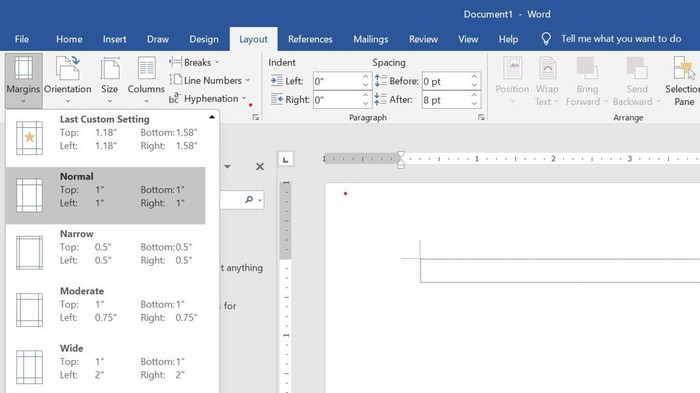Cara mengatur margin di Word penting diketahui saat membuat suatu dokumen. Caranya sangat mudah, simak penjelasannya berikut ini.
Margins salah satu tools yang terdapat di Microsoft Word. Margin merupakan garis yang berada di tepi halaman dokumen yang berfungsi untuk memberikan jarak teks atau elemen lain pada tepi kertas atau dokumen.
Margin terbagi atas 4 sisi, yakni jarak tepi kanan, kiri, atas, dan bawah kertas. Dalam Microsoft Word tersedia sejumlah template margin.
SCROLL TO CONTINUE WITH CONTENT
Namun karena berbagai kebutuhan, ketentuan margin setiap dokumen biasanya berbeda-beda tergantung dengan syarat dan ketentuan dokumen yang dibuat. Misalnya dalam membuat dokumen karya ilmiah seperti skripsi dan tesis, pengguna biasanya diharuskan menggunakan margin dengan jarak atas 4 cm, bawah 3 cm, kanan 3 cm, dan kiri 4 cm.
Nah, untuk menyesuaikan kebutuhan tersebut terdapat cara mengatur margin di word yang bisa digunakan. Berikut cara mengatur margin di word:
Cara Mengatur Margin di Word
Setiap halaman di Microsoft Word secara otomatis memiliki margin satu inci. Namun, pengguna bisa mengkustomisasi atau memilih jarak margin sesuai dengan kebutuhan.
Berikut cara mengatur margin di Word:
1. Buka halaman Microsoft Word
2. Pilih "Page Layout" atau "Layout"
2. Klik "Margins"
3. Pilih tipe margin yang ingin diterapkan
4. Jika tipe yang hendak digunakan tidak tersedia dapat klik "custom margins" yang ada paling bawah
5. Kemudian akan muncul "Page Setup"
6. Isi jarak margin yang diinginkan di setiap sisi
7. Jika akan selalu menggunakan ukuran tersebut, selanjutnya klik "Set As Default".
8. Kemudian klik "OK"
Sebagai catatan, Microsoft Word umumnya menggunakan satuan inci ("). Sehingga jika ingin mengisi jarak margin menggunakan satuan centimeter (cm) pengguna harus mengganti satuannya.
Perhatikan gambar berikut:
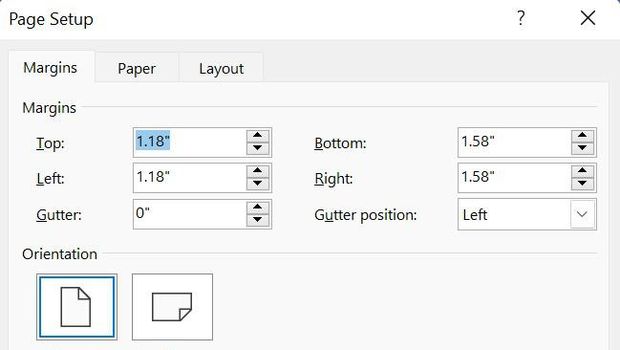 |
Ubah menjadi seperti berikut:
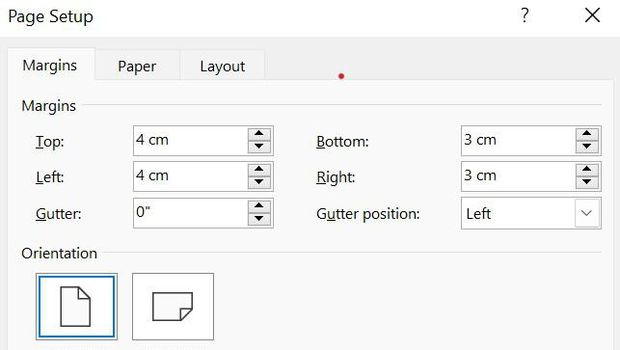 |
Namun, ada perangkat yang menggunakan default satuan cm. Hal ini tergantung pengaturan dalam setiap perangkat.
Selanjutnya cara mengatur margin di word untuk multiple page...
Cara Mengatur Margin di Word untuk Multiple Page
Pengaturan margin untuk multiple page juga dapat dilakukan. Multiple page yakni halaman yang dibagi menjadi dua sisi.
Biasanya halaman multiple page digunakan untuk menulis buku atau majalah. Namun, ada pula jurnal ilmiah yang mengharuskan penggunaan multiple page.
Berikut cara mengatur margin di Word untuk multiple page:
1. Buka halaman Microsoft Word
2. Kemudian pilih "Page Layout" atau "Layout"
3. Pilih "Margins"
4. Lalu klik "Custom Margin"
5. Seperti sebelumnya, isi jarak margin di setiap sisi sesuai kebutuhan
6. Lanjut pilih orientasi kertas pada bagian "Orentation".
7. Kemudian pilih tipe multiple pages.
8. Saat memilih, pengguna bisa melihat preview bentuk margin di bagian bawah.
9. Setelah sesuai klik "OK"
Lihat contoh gambar berikut:
Preview margin normal
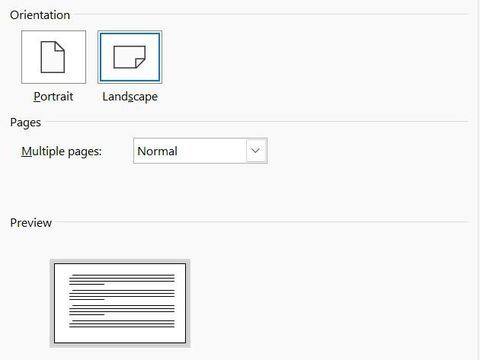 |
Preview margin multiple page dengan tipe mirror
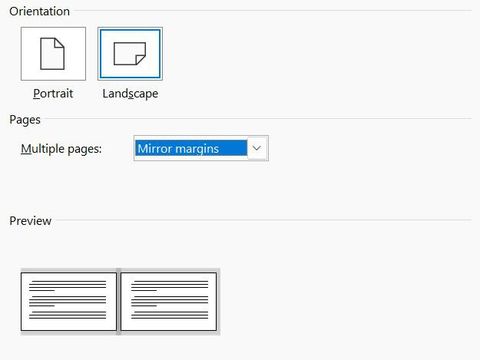 |
Demikian cara mengatur margin di Word. Semoga membantu.